设备管理器是一种管理工具,可以用来查看和更改设备属性、更新设备驱动程序、配置设备设置和卸载设备。近期有部分Win11用户想要打开设备管理器,但是不太清楚具体的操作步骤,针对这一情况,下面小编为大家带来了Win11打开设备管理器的两种方法,我们一起来里了解下吧。
具体操作如下:
方法一:
1、按Win X组合键,或右键点击任务栏上的开始图标。

2、在打开的隐藏菜单项中,选择设备管理器。
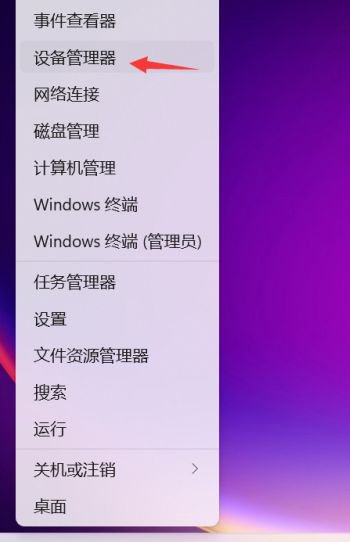
3、这就可以打开设备管理器了。
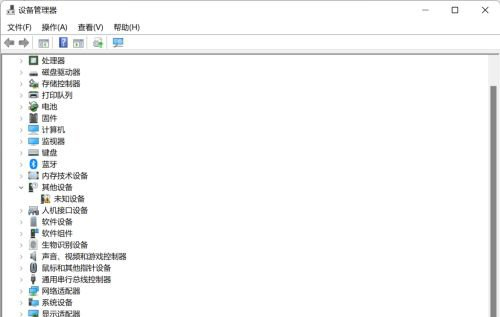
方法二:
1、按Win键,或点击任务栏上的开始图标,然后点击最顶部的搜索框。

2、搜索框输入设备管理器,然后点击打开系统给出的最佳匹配设备管理器控制面板。
 本篇电脑技术文章《Win11设备管理器怎么打开?Win11打开设备管理器的方法》由下载火(xiazaihuo.com)纯净系统之家网一键重装软件下载平台整理发布,下载火系统重装工具网可以一键制作系统启动盘,也可在线一键重装系统,重装好的系统干净纯净没有预装软件!
本篇电脑技术文章《Win11设备管理器怎么打开?Win11打开设备管理器的方法》由下载火(xiazaihuo.com)纯净系统之家网一键重装软件下载平台整理发布,下载火系统重装工具网可以一键制作系统启动盘,也可在线一键重装系统,重装好的系统干净纯净没有预装软件!Win11提示Windows错误恢复的修复教程
在我们平常电脑的使用中,难免会接收到一些系统提示错误信息,近期就有Win11用户遇到了系统提示Windows错误恢复的情况,这是怎么回事呢?导致出现这一情况的原因有很多,其中就包含了最近添加软件或硬件有问题。下面我们一起来看看小编带来的修复方法吧。






